MAMEUI: Feil: nødvendige filer mangler, spillet kan ikke kjøres - Fix
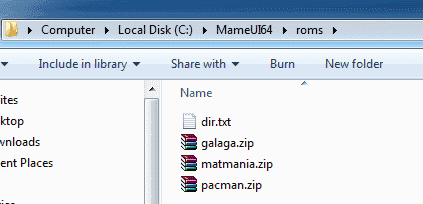
Hvordan fikse nødvendige filer mangler, spillet kan ikke kjøres feil i MAMEUI.
Så du vil spille arkadespill på PC-en din? Å komme i gang med MAME er ikke lett for den gjennomsnittlige Joe. Det er mye å lære. Hvor legger du spillfilene? Hvilke kommandoer bruker du? Hvordan får du joysticken til å fungere? Her er en miniguide for de som bare vil raskt komme i gang med MAME for Windows.
Pakk ut filene. Når du blir bedt om en katalog, oppgi en mappe du ønsker å pakke ut filene til. I dette eksemplet bruker vi " C:\mame ".
Du vil laste ned rom for bruk med MAME. Du kan søke rom for nesten alle arkadespill, men det er kanskje ikke lovlig for deg å bruke mange av dem. Du kan alltid få lovlige ROM-er som vi gjorde.
Når du laster ned MAME-rom, kommer de i ZIP-format. Du trenger ikke å trekke dem ut. La dem være zippet og plasser dem i " C:\mame\roms "-mappen.
Få opp en DOS-ledetekst. For å gjøre det klikker du på " Start " > " Kjør " og skriv " CMD ".
Skriv " cd\ " for å gå til rotkatalogen.
Skriv " cd mame " for å gå inn i " C:\mame "-mappen.
Nå for å starte mame, skriver du mame, deretter et mellomrom og deretter spillfilen du vil bruke:
Hvis du har en joystick eller gamepad du ønsker å bruke, må du bruke -joystick-bryteren:
Nå skal spillromen kjøre.
For å sette inn en fjerdedel, trykk 5 .
For 1 spiller, trykk 1 . For 2 spillere, trykk 2 .
P setter rom-en på pause.
Du kan trykke på Tab for å få tilgang til alternativene i MAME.
Hvordan fikse nødvendige filer mangler, spillet kan ikke kjøres feil i MAMEUI.
Ved å bruke MAME4droid kan du spille klassiske arkadespill på Android-enheten din.
Hvordan komme i gang med MAME for å emulere arkadevideospill på PC-en.
Finn ut hvordan du kan håndtere krasjer i Black Myth: Wukong slik at du kan nyte dette spennende action-RPG-spillet uten avbrudd.
Finn ut vår liste over de 8 beste trådløse hodetelefonene du kan velge, avhengig av budsjett, livsstil og behov.
Finn ut hvordan du fikser feilen ved å bli med på serveren med feilkode 4008 når du prøver å spille Warhammer 40,000: Darktide, og lær hvorfor denne feilen vises.
Hvis du går tom for intern lagringsplass på din Sony PlayStation 5 eller PS5, ønsker du kanskje å vite hva PS5 NVMe kravene for lagringsutvidelse er.
Steam Deck er en kraftig håndholdt enhet for PC-spill på farten. Lær hvordan du bruker EmuDeck til å spille klassiske emulerte spill fra eldre konsoller.
Hyppige Steam-krasj på PC kan ha mange årsaker. Her er 9 mulige løsninger som kan hjelpe deg å komme tilbake til spillingen.
Ser du etter måter å oppgradere den interne lagringen på PS5? Dette er den beste guiden du kan finne på nettet om PS5 lagringsoppgradering.
Hvis du ønsker å oppgradere oppsettet ditt, sjekk ut denne listen over essensielt utstyr for gamere for å heve din spillopplevelse.
Evnen til å spille spill på ditt foretrukne språk kan forbedre spillopplevelsen din betraktelig med EA-appen, noe som gjør den mer oppslukende og
Mange grunner kan føre til at du skjuler spillene i Steam-biblioteket for vennene dine. Hvis du har et guilty pleasure-spill eller ikke vil at andre skal se når











